Visual Studio Code 使用指南 (2025年版)
Visual Studio Code (VS Code) 是一款由微软开发的免费、开源、跨平台的现代化轻量级代码编辑器,凭借其强大的核心功能、丰富的扩展生态系统以及高度可定制性,已成为全球数百万开发者的首选工具。本指南旨在帮助您快速上手 VS Code,掌握其核心操作与界面,并了解一些实用的特定功能与插件。
Visual Studio Code 使用指南 (2025年版)
1. VS Code 简介与核心优势
1.1 VS Code 是什么?
Visual Studio Code (简称 VS Code 或 VSC) 是一款由微软开发的免费、开源且跨平台的现代化轻量级代码编辑器 。它支持几乎所有主流开发语言的语法高亮、智能代码补全、自定义快捷键、括号匹配和颜色区分、代码片段、代码对比 Diff、GIT 命令等特性 。VS Code 针对网页开发和云端应用开发进行了优化,并且跨平台支持 Windows、macOS 以及 Linux 操作系统,以其流畅的运行体验和丰富的功能,被认为是微软的良心之作 。相较于其他流行的编辑器如 Atom,VS Code 在性能上表现更为流畅,尤其是在安装较多插件的情况下,Atom 可能会出现卡顿,而 VS Code 则能保持较好的响应速度 。同时,与 WebStorm 这类功能更为全面的 IDE 相比,VS Code 更为轻量级,启动速度更快,资源占用更少,但通过强大的插件系统,它可以扩展出媲美大型 IDE 的功能,满足各种复杂的开发需求 。其核心定位是编辑器,而非传统的集成开发环境 (IDE),这使得它在保持轻量级的同时,又能通过丰富的扩展插件来满足各种复杂的开发需求 。VS Code 内置了对 JavaScript、TypeScript 和 Node.js 的出色支持,并且拥有一个庞大的扩展生态系统,能够支持包括 C++、C#、Java、Python、PHP、Go、.NET 在内的多种编程语言和运行时环境 。
1.2 核心优点
VS Code 的核心优点主要体现在其跨平台性、轻量级、高性能以及强大的可扩展性。首先,作为一款跨平台编辑器,VS Code 能够在 Windows、macOS 和 Linux 等多个主流操作系统上运行,为不同平台的开发者提供了统一的开发体验 。其次,VS Code 的设计注重轻量化和高性能,即使在处理大型项目或开启多个插件时,依然能保持流畅的操作响应,这对于追求效率的开发者而言至关重要 。再者,VS Code 拥有一个极其活跃和庞大的插件生态系统,用户可以通过安装各种插件来扩展编辑器的功能,无论是针对特定编程语言的深度支持、版本控制工具的集成、代码美化与格式化,还是与各种开发框架和服务的对接,几乎都能找到相应的插件来满足需求。这种高度的可扩展性使得 VS Code 不仅仅是一个简单的文本编辑器,而是一个可以根据个人偏好和工作需求进行深度定制的集成开发环境。此外,VS Code 内置了对 Git 等版本控制系统的良好支持,提供了直观的界面来管理代码版本、查看差异、提交更改等,极大地简化了版本控制的操作流程 。其内置的调试工具支持设置断点、监控变量、逐行调试等,为代码调试提供了便利 。通过安装 Remote Development 扩展,开发者可以连接到远程服务器、Docker 容器或 Windows Subsystem for Linux (WSL),实现云端或本地跨环境开发,这对于需要处理复杂开发环境的项目非常有用 。
2. 安装与汉化
2.1 下载与安装
Visual Studio Code 的下载与安装过程相对直接。用户需要首先访问其官方网站 (Visual Studio Code - Code Editing. Redefined) 以下载最新版本的安装程序 。官方网站会根据用户的操作系统自动推荐合适的下载版本,例如 Windows 版、macOS 版或 Linux 版。下载完成后,双击安装程序即可开始安装过程 。在 Windows 系统上,安装向导会引导用户完成一系列步骤,包括同意许可协议、选择安装路径、创建开始菜单文件夹以及选择附加任务等 。在选择附加任务时,建议用户勾选“添加到 PATH”选项,这样可以在命令行中直接使用 code 命令来启动 VS Code 或打开指定文件/文件夹,极大地提升了操作的便捷性 。安装完成后,用户可以直接启动 VS Code 。对于 macOS 和 Linux 用户,安装过程也类似,通常是将应用程序拖拽到应用程序文件夹或使用相应的包管理器进行安装。
2.2 设置中文界面
VS Code 默认的界面语言是英语,但对于许多中文用户而言,将其设置为中文界面可以提升使用的便捷性和舒适度。设置中文界面的主要方法是安装官方提供的“中文(简体)语言包”扩展 。具体操作步骤如下:首先,打开 VS Code,在左侧的活动栏中点击扩展图标 (或使用快捷键 Ctrl+Shift+X) 进入扩展视图 。然后,在扩展市场的搜索框中输入“Chinese”或“中文”,通常第一个搜索结果就是由 MS-CEINTL.vscode-language-pack-zh-hans 提供的“中文(简体)语言包” 。点击该扩展的“安装”按钮,等待安装完成。安装完成后,VS Code 会提示用户重启编辑器以应用语言更改 。重启后,VS Code 的界面就会切换为中文。如果在安装过程中遇到问题,或者希望切换回英文界面,可以在命令面板 (通过 Ctrl+Shift+P 打开) 中输入“Configure Display Language”,然后选择希望使用的语言。这个语言包不仅翻译了菜单、命令和提示信息,还尽可能地本地化了其他界面元素,使得中文用户能够更轻松地上手和使用 VS Code 的各项功能。
3. 界面概览与基础操作
3.1 主要界面区域介绍
Visual Studio Code (VS Code) 的界面设计直观且模块化,旨在提供高效的编码体验。其核心界面主要由活动栏、侧边栏、编辑器区域、面板和状态栏等核心区域构成,每个区域都承载着特定的功能,协同工作以提升开发效率 。
活动栏 (Activity Bar) 通常位于编辑器窗口的最左侧,包含一系列图标,用于在不同核心功能视图之间切换,例如资源管理器 (Explorer)、搜索 (Search)、源代码管理 (Source Control,如 Git)、运行和调试 (Run and Debug) 以及扩展 (Extensions) 等 。活动栏是 VS Code 功能导航的核心,点击这些图标,侧边栏会显示相应的内容。活动栏的上方通常还会有一些额外的快捷入口,例如“新建文件”、“打开文件夹”以及“运行命令”等 。
侧边栏 (Side Bar) 紧邻活动栏右侧,根据在活动栏中选择的功能视图不同,侧边栏会显示相应的内容。例如,当选择“资源管理器”时,侧边栏会显示当前打开的项目文件夹的目录结构,包括所有文件和子文件夹,并高亮显示当前正在编辑的文件 。VS Code 还引入了次级侧边栏 (Secondary Side Bar),默认位于主编辑区的另一侧(通常是右侧),默认包含聊天 (Chat) 视图。用户可以通过拖放操作将视图从主侧边栏移动到次级侧边栏 。
编辑器区域 (Editor Area) 是 VS Code 的核心,占据了界面的中央大部分空间,是开发者与代码进行交互的主要“画布” 。该区域支持多文件并行编辑,每个打开的文件都会以标签页 (Tabs) 的形式显示在编辑器顶部,方便用户在不同文件间快速切换。编辑器提供了实时的语法高亮、智能代码补全 (IntelliSense)、代码折叠、错误提示等现代化编辑器应有的功能,极大地提升了编码效率和代码质量 。
面板 (Panel) 位于编辑器区域的下方,是一个可展开和折叠的区域,充当着输出与交互的“仪表盘”角色 。该区域主要包含几个重要的面板:终端 (Terminal)、调试控制台 (Debug Console) 和问题列表 (Problems)。终端面板允许用户在 VS Code 内部直接运行命令行指令。调试控制台在调试过程中显示断点处的变量值、程序输出以及执行堆栈等信息。问题列表则会实时反馈当前项目中的语法错误、代码警告或潜在问题 。
状态栏 (Status Bar) 位于 VS Code 窗口的底部,用于显示与当前打开的项目和正在编辑的文件相关的各种信息,例如当前光标所在的行号和列号、文件编码格式 (如 UTF-8)、换行符类型 (如 LF 或 CRLF)、当前文件的语言模式 (如 JavaScript, Python, Markdown 等)、Git 分支信息(如果当前项目是一个 Git 仓库)以及错误和警告的数量等 。状态栏还会显示一些特定于语言或扩展的状态信息,并提供一些快速操作的按钮。
VS Code 的界面布局具有高度的可定制性。用户可以根据自己的喜好和工作习惯,通过拖拽调整各个区域的大小和位置,或者通过视图菜单中的选项来显示或隐藏特定的界面元素。这种灵活性使得开发者能够打造出最适合自己工作流程的个性化编码环境。
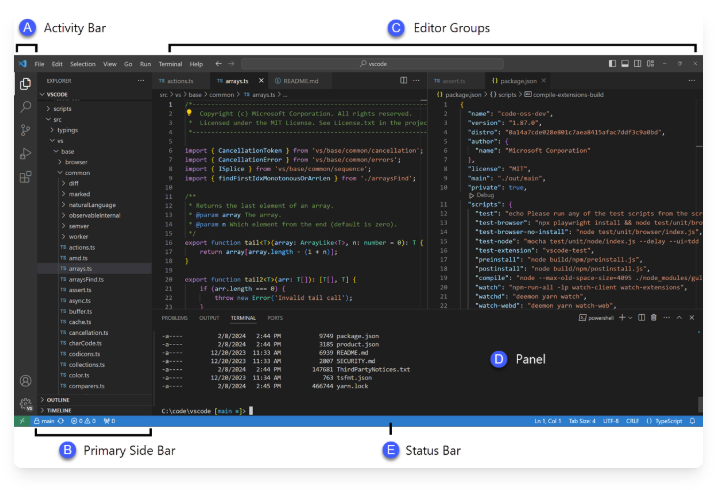
3.2 常用快捷键与编辑功能
Visual Studio Code 提供了丰富的快捷键和强大的编辑功能,旨在显著提升开发者的编码效率和操作便捷性。熟练掌握这些快捷键和功能,可以避免频繁使用鼠标,使编码过程更加流畅。
核心快捷键与编辑操作:
- 命令面板 (Command Palette):
Ctrl+Shift+P(Windows/Linux) 或Cmd+Shift+P(macOS)。这是 VS Code 中非常核心的一个功能,通过命令面板可以访问几乎所有 VS Code 的命令和功能,包括打开文件、运行命令、安装扩展、修改设置等 。 - 快速打开文件:
Ctrl+P(Windows/Linux) 或Cmd+P(macOS)。输入文件名或路径的一部分,可以快速在工作区中定位并打开文件 。 - 代码补全 (IntelliSense):在编辑代码时,VS Code 会根据上下文自动提供代码补全建议。可以通过
Ctrl+Space手动触发。使用Tab或Enter键插入选中的建议 。 - 多光标编辑:按住
Alt(Windows/Linux) 或Option(macOS) 并点击编辑器中的不同位置,可以创建多个光标,从而同时编辑多处代码 。也可以使用Ctrl+Alt+Up/Down(Windows/Linux) 或Cmd+Option+Up/Down(macOS) 在上方或下方添加光标。 - 代码格式化:
Shift+Alt+F(Windows/Linux) 或Shift+Option+F(macOS) 来格式化当前文件,或者通过配置在保存文件时自动格式化 。 - 代码折叠与展开:快捷键
Ctrl+K Ctrl+0(Windows/Linux) 或Cmd+K Cmd+0(macOS) 可以折叠所有区域代码,Ctrl+K Ctrl+J(Windows/Linux) 或Cmd+K Cmd+J(macOS) 可以展开所有区域代码 。Ctrl+Shift+[(折叠) 或Ctrl+Shift+](展开) 当前代码块 。 - 重命名符号:将光标放在一个符号(如变量名、函数名)上,按下
F2,可以重命名该符号,所有引用该符号的地方都会被自动更新 。 - 查找与替换:
- 在当前文件中查找:
Ctrl+F(Windows/Linux) 或Cmd+F(macOS) 。 - 在当前文件中替换:
Ctrl+H(Windows/Linux) 或Cmd+Option+F(macOS) 。 - 在整个项目或文件夹中查找:
Ctrl+Shift+F(Windows/Linux) 或Cmd+Shift+F(macOS) 。
- 在当前文件中查找:
- 行操作:
- 复制当前行:
Shift+Alt+Down(向下复制) 或Shift+Alt+Up(向上复制) 。 - 移动当前行:
Alt+Down(向下移动) 或Alt+Up(向上移动) 。 - 删除当前行:
Ctrl+Shift+K。 - 注释代码:
Ctrl+/(Windows/Linux) 或Cmd+/(macOS) 。
- 复制当前行:
- 打开集成终端:`Ctrl+
- 切换侧边栏可见性:
Ctrl+B(Windows/Linux) 或Cmd+B(macOS) 。 - 切换面板可见性:
Ctrl+J(Windows/Linux) 或Cmd+J(macOS) 。
VS Code 的编辑功能远不止这些,它还支持代码片段 (Snippets)、Emmet 缩写、括号匹配与自动闭合、自动缩进等。用户可以通过查看官方文档或使用交互式编辑器演练场 (Help: Interactive Editor Playground) 来学习和探索更多高级编辑技巧 。
3.3 文件与文件夹管理
在 Visual Studio Code 中,高效地管理文件和文件夹是日常开发工作的基础。VS Code 提供了直观且功能丰富的资源管理器,以及与操作系统紧密集成的文件操作能力,使得用户可以方便地组织项目结构、创建、打开、重命名、移动和删除文件与文件夹。
打开文件夹与工作区:
VS Code 通常以文件夹为单位进行项目管理。用户可以通过以下几种方式打开文件夹:
- 启动时打开:在 VS Code 的欢迎界面,通常会列出“最近打开的目录”,用户可以直接点击进入 。也可以通过欢迎界面的“打开…”按钮选择文件夹。
- 菜单栏打开:通过菜单栏的
文件 (File)>打开文件夹... (Open Folder...)(Windows/Linux 快捷键Ctrl+K Ctrl+O,macOS 快捷键Cmd+O) 来选择并打开一个文件夹。 - 拖拽打开:直接将文件夹从操作系统的文件管理器中拖拽到 VS Code 的界面中。
- 命令行打开:在终端中,可以使用
code <文件夹路径>命令来在 VS Code 中打开指定的文件夹。例如,code my-project。
VS Code 还支持多文件夹工作区 (Multi-root Workspaces)。这意味着用户可以将多个不相关的项目文件夹同时打开在同一个 VS Code 窗口中,并共享一些配置。可以通过 文件 (File) > 将文件夹添加到工作区... (Add Folder to Workspace...) 来向当前窗口添加更多文件夹。工作区的配置信息会保存在一个 .code-workspace 文件中。
资源管理器 (Explorer) 视图:
资源管理器是 VS Code 左侧活动栏中的核心视图之一(通常为第一个图标)。它清晰地展示了当前打开的文件夹(或工作区)的目录结构,包括所有的文件、子文件夹及其层级关系。在资源管理器中,用户可以执行以下操作:
- 浏览文件结构:通过点击文件夹图标前的箭头来展开或折叠文件夹,浏览项目中的文件和子文件夹。
- 打开文件:单击文件名称,该文件会在编辑器区域中打开。双击文件标签页可以将其固定,防止被意外关闭。
- 创建文件/文件夹:
- 在资源管理器中右键点击空白区域或某个文件夹,选择
新建文件 (New File)或新建文件夹 (New Folder)。 - 选中一个文件夹后,点击资源管理器顶部的
新建文件或新建文件夹图标。 - 快捷键:
Ctrl+N(Windows/Linux) 或Cmd+N(macOS) 创建新文件。
- 在资源管理器中右键点击空白区域或某个文件夹,选择
- 重命名文件/文件夹:
- 右键点击文件或文件夹,选择
重命名 (Rename)。 - 选中文件或文件夹后,按下
F2键。
- 右键点击文件或文件夹,选择
- 移动/复制文件/文件夹:通过拖拽操作或使用剪切/复制和粘贴命令。
- 删除文件/文件夹:右键点击文件或文件夹,选择
删除 (Delete)或使用Delete键 (Windows/Linux) 或Cmd+Backspace(macOS)。
文件标签页 (Editor Tabs):
在编辑器区域的顶部,每个打开的文件都会以一个标签页的形式显示。标签页提供了切换文件、关闭文件、固定标签页以及拆分编辑器等功能。
文件编码与行尾序列:
VS Code 的状态栏会显示当前文件的编码(如 UTF-8, GBK)和行尾序列(如 LF, CRLF)。点击状态栏上的这些信息,可以快速更改当前文件的编码或行尾序列,或者为所有特定类型的文件设置默认值。
4. 核心功能详解
4.1 集成终端使用
Visual Studio Code 内置了一个功能强大的集成终端,允许开发者在不离开编辑器环境的情况下直接执行命令行操作,这对于编译代码、运行脚本、使用版本控制工具(如 Git 命令)等任务非常方便 。集成终端默认显示在编辑器区域下方的面板中,但用户也可以将其移动到侧边栏或将其拆分为独立的编辑器组,以适应不同的工作流程。
打开与关闭终端:
- 打开终端:最常用的方式是使用快捷键
Ctrl+`` `` (反引号)。也可以从菜单栏选择“视图” > “终端”,或者通过命令面板 (Ctrl+Shift+P`) 输入“终端: 创建新终端”来打开 。 - 关闭终端:点击终端面板右上角的关闭按钮,或者在终端内部输入
exit命令并回车。
终端配置与多实例:
- 选择 Shell:VS Code 的集成终端支持多种 shell,例如 Windows 上的 PowerShell、命令提示符 (cmd.exe)、Git Bash,以及 macOS 和 Linux 上的 bash、zsh 等。用户可以通过点击终端面板右上角的“选择默认配置文件”下拉菜单来选择或切换当前终端实例使用的 shell 。
- 创建多个终端实例:用户可以同时打开多个终端实例,每个实例可以配置为使用不同的 shell 或工作目录。点击终端面板右上角的
+图标,或者使用快捷键 `Ctrl+Shift+ - 拆分终端:可以将一个终端面板水平或垂直拆分成多个区域,每个区域可以运行一个独立的终端会话。
终端基本操作:
- 输入与执行命令:在终端提示符后输入命令,按
Enter键执行。 - 命令历史:使用上下箭头键可以浏览和执行之前输入过的命令。
- 清空终端:在命令面板中输入“终端: 清空”或使用快捷键
Ctrl+K(Windows/Linux) 或Cmd+K(macOS) 可以清空当前终端视图的内容。 - 复制与粘贴:在终端中选择文本,然后使用标准的复制 (
Ctrl+C或Cmd+C) 和粘贴 (Ctrl+V或Cmd+V) 快捷键。
集成终端的出现,极大地提升了开发效率,使得开发者可以在一个统一的界面中完成编码、构建、调试和版本控制等多项任务。
4.2 版本控制 (Git) 集成
VS Code 内置了对 Git 版本控制系统的强大支持,使得开发者可以直接在编辑器中进行代码的提交、拉取、推送、分支管理等操作,而无需切换到命令行或其他 Git 客户端 。当打开一个包含 Git 仓库的文件夹时,VS Code 会自动识别并在活动栏中显示源代码管理 (Source Control) 视图(通常显示为 Git 图标)。如果项目文件夹尚未初始化为 Git 仓库,用户可以点击源代码管理视图中的“初始化仓库”(Initialize Repository) 按钮,或者直接在集成终端中输入 git init 命令来完成初始化 。首次使用 Git 时,需要配置全局用户信息,包括用户名和邮箱,可以通过在终端中输入 git config --global user.name "Your Name" 和 git config --global user.email "your_email@example.com" 来完成 。
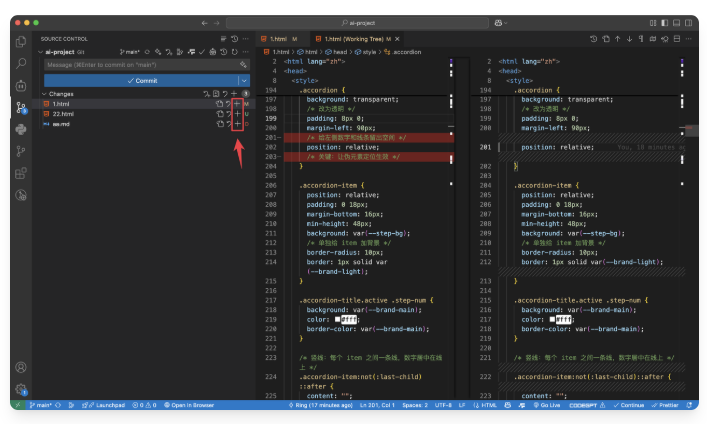
在源代码管理视图中,所有已修改的文件都会显示在“更改”(Changes) 部分。用户可以点击文件旁的 + 号将修改添加到暂存区 (Staging Area),或者右键点击文件选择 “Stage Changes” 。添加完所有需要提交的更改后,在顶部的输入框中输入提交信息 (Commit Message),然后点击输入框旁边的对勾图标 (√) 或按下 Ctrl+Enter (Mac 上为 Cmd+Enter) 来完成提交 。VS Code 还会在行号旁边显示 Git 状态,例如,修改过的行会用蓝色竖线标记,新增的行用绿色竖线标记,删除的行则用红色三角标记。用户可以直接在编辑器中查看这些更改,并通过右键菜单进行暂存或撤销操作。
除了基本的提交操作,VS Code 还支持分支管理。用户可以通过点击底部状态栏左侧显示的当前分支名(例如 main 或 master),然后选择 “Create new branch” 来创建新的分支,或者选择 “Switch to branch” 来切换到已有的分支 。当需要合并分支或拉取远程更改时,可能会遇到代码冲突。VS Code 提供了直观的冲突解决界面,直接在编辑器中显示冲突标记(如 <<<<<<< HEAD,=======,>>>>>>> branch-name),用户可以方便地选择接受当前更改、接受传入的更改,或者手动编辑合并后的内容 。此外,VS Code 还集成了查看提交历史的功能。虽然可以通过终端输入 git log 查看,但安装如 GitLens 这样的扩展插件可以提供更强大的可视化提交历史、文件历史、分支比较等功能,甚至可以在行号旁直接查看某行代码的提交者和提交信息 。
4.3 调试与运行
VS Code 内置了强大的调试功能,支持多种编程语言,允许开发者在编辑器内直接设置断点、单步执行代码、检查变量值以及查看调用堆栈,从而有效地诊断和修复代码中的问题。根据“异常教程”的文章 ,调试功能是代码的“显微镜”,能够帮助开发者深入理解代码的执行流程和状态。要启动调试,用户通常需要先创建一个调试配置文件(通常是 launch.json),该文件定义了调试会话的启动方式、程序入口、参数等。VS Code 通常会根据项目类型自动生成或提示创建此文件。一旦配置完成,用户可以通过点击侧边栏的“运行和调试”图标,或使用快捷键(如 F5)来启动调试会话。
在调试过程中,编辑器界面会发生一些变化,以提供调试相关的信息和控件。例如,编辑器顶部会显示调试工具栏,包含继续执行 (F5)、单步跳过 (F10)、单步进入 (F11)、单步跳出 (Shift+F11)、重启 (Ctrl+Shift+F5) 和停止 (Shift+F5) 等按钮。代码行号的左侧会显示断点标记,点击即可设置或取消断点。当程序执行到断点处暂停时,开发者可以在“调试控制台”中查看当前的变量值、执行表达式,甚至执行临时代码片段来测试特定逻辑。此外,“变量”面板会显示当前作用域内的所有变量及其值,“调用堆栈”面板则展示了程序执行到当前位置所经过的函数调用路径 。这些工具和信息共同为开发者提供了一个全面的调试环境。
VS Code 的调试功能还支持更高级的特性,如条件断点和日志点。条件断点允许开发者设置一个表达式,只有当该表达式为真时,程序才会在断点处暂停。这对于在特定条件下进行调试非常有用。日志点则是一种特殊的断点,它不会中断程序的执行,而是在程序执行到该点时,将指定的消息输出到调试控制台。这对于在不修改代码的情况下跟踪程序状态或输出特定信息非常方便。这些高级调试功能进一步增强了 VS Code 在代码问题排查方面的能力。
5. 特定功能与插件推荐
5.1 Markdown 编辑与预览
Visual Studio Code (VS Code) 提供了强大的 Markdown 编辑和预览功能,使得撰写和格式化 Markdown 文档变得高效便捷。用户可以直接在编辑器中编写 Markdown 语法,并通过内置的预览功能实时查看渲染效果。VS Code 支持标准的 Markdown 语法,并可以通过安装扩展来增强其功能,例如支持数学公式、流程图、目录生成等高级特性 。要预览 Markdown 文件,用户可以点击编辑器右上角的“打开侧边预览”(Open Preview to the Side) 图标(通常是一个带有放大镜的文档图标),或者使用快捷键 Ctrl+K V (Windows/Linux) 或 Cmd+K V (Mac)。这将在编辑器旁边打开一个实时预览窗口,当用户在编辑器中修改 Markdown 内容时,预览窗口会自动更新,即时显示渲染后的效果 。
对于需要频繁插入图片的 Markdown 文档,VS Code 社区提供了多种插件来简化这一过程。例如,Paste Image 插件允许用户直接将剪贴板中的图片粘贴到 Markdown 文件中,并自动处理图片的保存或上传,同时生成正确的 Markdown 图片链接语法 。此外,还有针对特定图床服务的插件,如 picgo,它可以配置使用 GitHub、阿里云 OSS 等作为图床,通过快捷键将本地图片或剪贴板图片上传至图床并插入 Markdown 链接 。对于需要更丰富预览功能的用户,可以安装如 Markdown Preview Enhanced 或 Markdown All in One 这样的插件 。Markdown Preview Enhanced 不仅提供实时预览,还支持导出 PDF、数学公式渲染、流程图绘制等多种高级功能,并提供了丰富的定制选项 。Markdown All in One 则提供了全面的 Markdown 编辑支持,包括快捷键、目录自动生成、表格格式化等 。
5.2 常用插件介绍 (如 GitLens, Prettier, ESLint, vscode-icons 等)
Visual Studio Code 的强大功能很大程度上得益于其丰富的扩展生态系统。通过安装合适的插件,开发者可以极大地扩展编辑器的能力,使其更好地适应特定的编程语言、框架或工作流程。以下是一些在 2025 年依然广受欢迎且功能强大的常用插件:
| 插件名称 | 主要功能 | 推荐来源/备注 |
|---|---|---|
| GitLens | 增强 Git 功能,显示代码作者、提交历史、比较差异等。 | 知乎专栏 |
| Prettier - Code formatter | 代码格式化工具,支持多种语言,保持代码风格一致。 | 常与 ESLint 配合使用。 |
| ESLint | JavaScript/TypeScript 静态代码分析,发现潜在问题和风格错误。 | 常与 Prettier 配合使用。 |
| vscode-icons | 为文件和文件夹提供美观且易识别的图标。 | CSDN , 腾讯云 (官方出品) |
| Material Icon Theme | 提供遵循 Material Design 规范的图标集。 | CSDN |
| Chinese (Simplified) Language Pack | 将 VS Code 界面语言切换为简体中文。 | 知乎专栏 , CSDN , 腾讯云 (微软官方) |
| CodeSnap | 将选中的代码片段保存为美观的图片,方便分享。 | CSDN |
| Draw.io Integration | 在 VS Code 内部创建和编辑 .drawio 或 .drawio.svg 格式的图表。 | 支持嵌入 Markdown,关联代码符号 |
| Turbo Console Log | 快速生成有意义的 console.log 消息,提高调试效率。 | CSDN |
| indent-rainbow | 为代码缩进添加彩虹色,使缩进层次更清晰。 | CSDN |
| Remote-SSH | 通过 SSH 连接到远程服务器进行开发。 | CSDN |
| C# Dev Kit | 为 C# 开发提供项目管理、代码导航、调试等强大功能。 | CSDN |
| C# for Visual Studio Code | 提供 C# 语言支持,包括智能感知、代码导航、调试等。 | CSDN |
Table1: 常用 VS Code 插件及其功能简介
这些插件的灵活组合,使得开发者可以根据自己的技术栈和工作流程,打造出高度个性化的开发环境。
5.3 AI 辅助编程插件简介 (如 CodeGeeX, CodeBuddy)
近年来,人工智能 (AI) 技术在编程领域的应用日益广泛,VS Code 也涌现出众多优秀的 AI 辅助编程插件,旨在提升开发者的编码效率和代码质量。这些插件利用 AI 技术,为开发者提供代码补全、代码生成、错误检测、代码解释、甚至代码重构等多种智能辅助功能。
| 插件名称 | 主要功能 | 备注 |
|---|---|---|
| CodeGeeX | 代码生成与补全、自动注释、代码解释、代码翻译、Bug 修复,支持 100+ 语言。 | 免费,主流 IDE 均有提供 |
| TONGYI Lingma (通义灵码) | 实时续写、自然语言生成代码、单元测试生成、代码注释、代码解释、研发智能问答等。 | 阿里云推出,基于通义大模型 |
| Codeium | 快速自动补全、聊天和搜索,支持 70+ 语言,IDE 内聊天交互。 | 免费 |
| Tabnine | AI 代码助手,加速开发,保证代码私密性、安全性和合规性。 | |
| GitHub Copilot | AI 结对编程工具。 | 功能强大,付费产品 |
| MPLAB AI Coding Assistant | 嵌入式系统编程 AI 辅助,语法建议、错误检测、框图生成、文档访问。 | Microchip Technology 推出,集成 Continue 技术,基本功能免费 |
| Cline | 接入 DeepSeek 等大模型 API,实现对话式自助编程。 |
Table2: AI 辅助编程插件简介
这些 AI 插件的出现,正在逐步改变开发者的编程方式,使得编写代码更加高效和智能。
5.4 主题与图标定制
Visual Studio Code 提供了高度可定制化的外观,允许用户根据个人偏好选择不同的主题和图标集,以打造一个舒适且高效的编码环境。VS Code 本身内置了多种颜色主题,包括浅色、深色和高对比度主题,用户可以通过“文件” > “首选项” > “主题” (Windows/Linux) 或 “Code” > “首选项” > “主题” (macOS) 进行选择和切换。除了内置主题,VS Code 市场还拥有海量的第三方主题扩展,例如 One Dark Pro、Dracula Official、GitHub Theme、Winter Is Coming Theme 和 Ayu 等都是非常受欢迎的主题 。
图标主题是 VS Code 外观定制的另一个重要方面。默认情况下,VS Code 会为不同类型的文件和文件夹显示通用的图标。然而,通过安装图标主题扩展,用户可以获得更直观、更具辨识度的文件图标。例如,vscode-icons 是一个非常流行的插件,它由 VS Code 官方团队出品,为不同类型的文件和文件夹提供了大量直观的图标 。另一个受欢迎的图标主题是 Material Icon Theme,它遵循最新的 Material Design 设计规范,为文件和文件夹提供了一套简洁现代的图标 。这些图标主题不仅美化了编辑器界面,也提升了文件导航的效率。此外,还有一些插件允许用户进行更细致的界面定制,例如 Peacock 插件,它允许用户为不同的 VS Code 工作区自定义界面颜色(如侧边栏、状态栏、标题栏),这对于同时处理多个项目或需要在不同环境间切换的开发者非常有用 。
